Windows 10系统如何设置PPTP拨号?tplink路由器设置
tplink 2017-8-21 2:44:9 tplink 次浏览
![]()
本文介绍Windows 10系统上设置PPTP的设置方法。
设置之前,请确保Windows 10系统的电脑与PPTP服务器均已经连接到网络。文中涉及到的参数如下表:
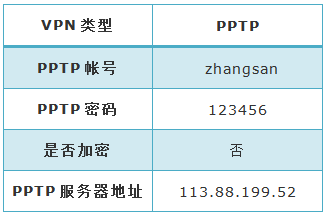
注意:此处参数配置仅供本文讲解参考,真实环境中以实际参数为准。
![]()
![]()
1、右键电脑桌面右下角有线网络图标![]() (或无线网络图标),点击 打开网络和共享中心 (或 右键 桌面上的 网络,点击 属性,进入 网络和共享中心 页面),并点击 设置新的连接或网络,如下图:
(或无线网络图标),点击 打开网络和共享中心 (或 右键 桌面上的 网络,点击 属性,进入 网络和共享中心 页面),并点击 设置新的连接或网络,如下图:
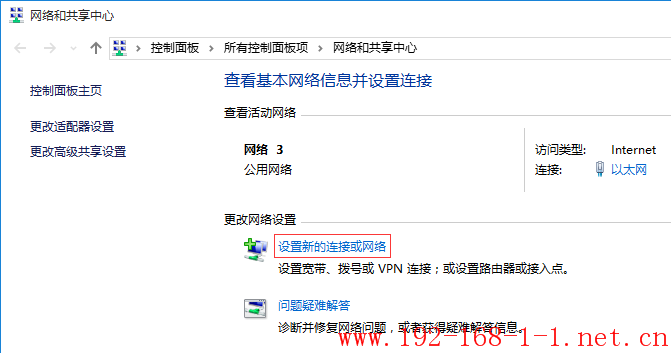
2、选择 连接到工作区,点击 下一步。如下图所示:
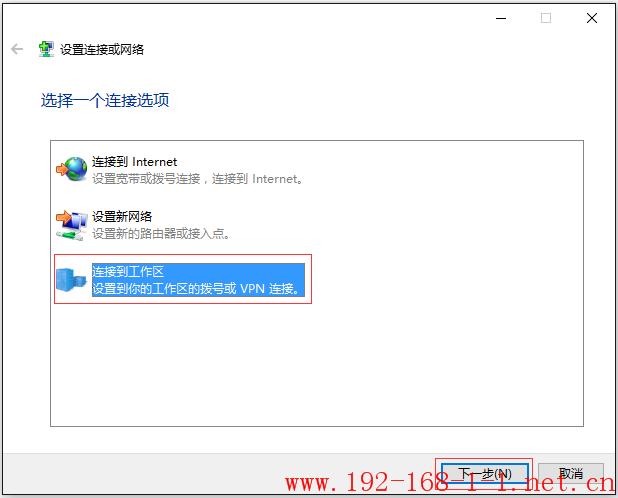
3、选择 使用我的Internet连接(VPN)(I),如下图所示:
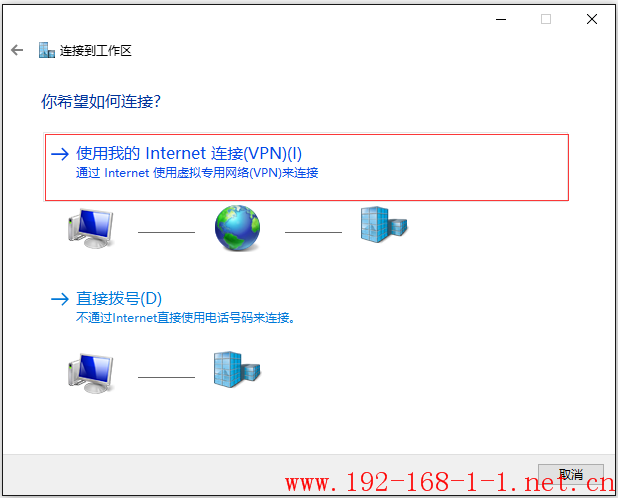
4、在Internet地址中输入VPN服务器的地址,点击 创建,如下图所示:
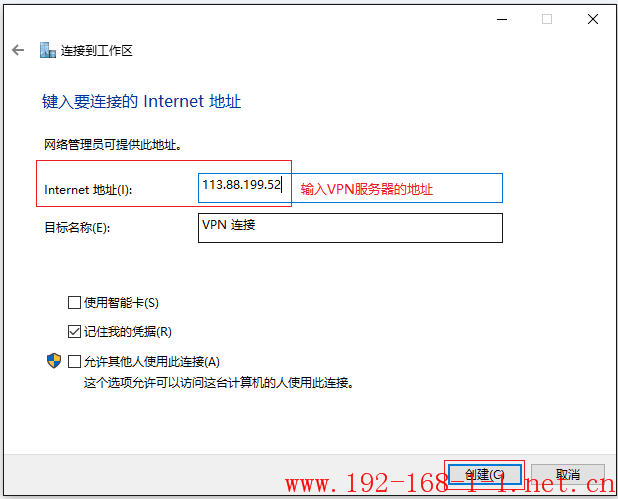
创建完成后,在更改适配器设置中,会多了一个VPN连接的图标,如下图所示:
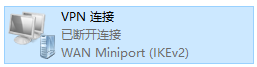
![]()
1、双击VPN连接的图标,在弹出的设置页面中,找到VPN连接,并点击 高级设置,如下图所示:
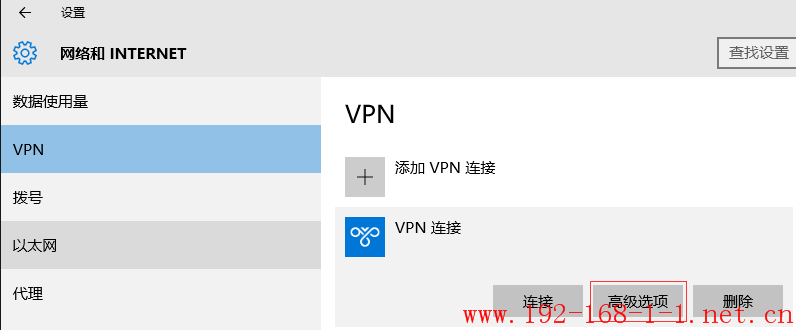
2、在编辑VPN连接的设置页面,选择VPN类型为 点对点隧道协议(PPTP),在 用户名 和 密码 中分别填写PPTP的帐号和密码,点击 保存。如下图所示:
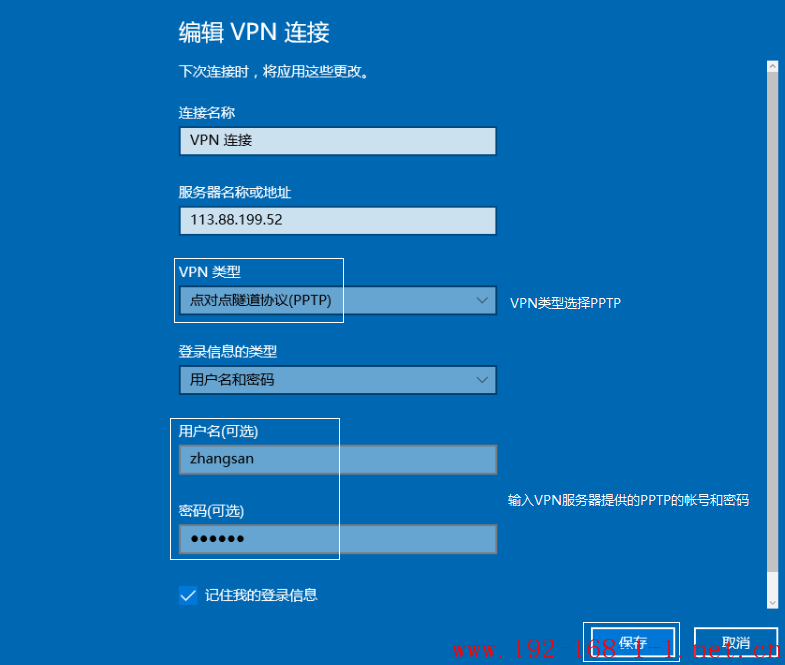
3、返回到VPN连接的设置页面,参数确认无误后点击返回上一页![]() ,如下图所示:
,如下图所示:
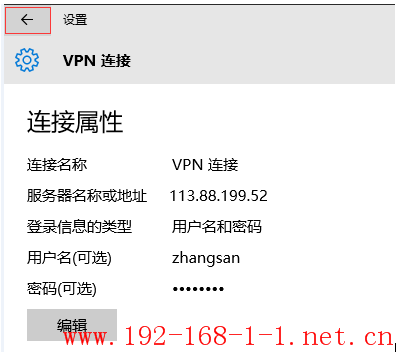
4、点击 连接,如下图所示:
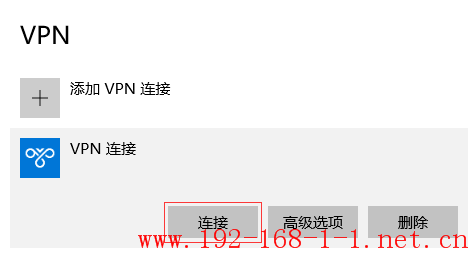
5、连接成功,页面状态会显示 已连接。如下图所示:
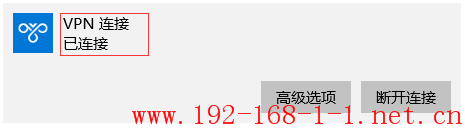
注意:如果后续修改了VPN服务器参数,可点击 高级选项 进行修改。
至此,在Windows 10系统上设置PPTP VPN连接完成。